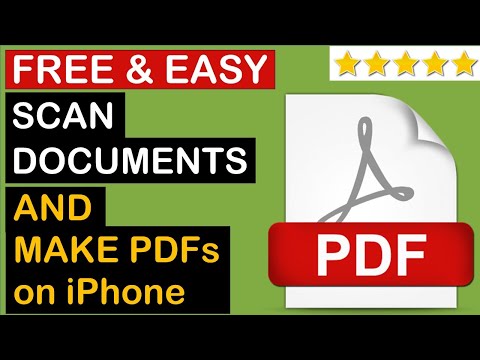2024 Avtor: Beatrice Philips | [email protected]. Nazadnje spremenjeno: 2024-01-18 12:24
Optični bralnik je zelo priročna naprava, ki se uporablja tako v pisarnah kot doma . Omogoča vam digitalizacijo fotografij in besedil. To je potrebno pri kopiranju informacij iz dokumentov, obnavljanju elektronske oblike natisnjenih slik in v mnogih drugih primerih. Načelo delovanja naprave je preprosto, vendar imajo tisti, ki se s takšno opremo nikoli niso srečali, včasih težave. Ugotovimo, kako pravilno uporabljati optični bralnik.

Kako začeti?
Najprej je treba opraviti nekaj pripravljalnih del. Najprej je vredno prepričajte se, da naprava skenira podatke … Danes številni proizvajalci ponujajo večnamenske aparate. Vendar pa vsi modeli niso opremljeni s to funkcijo.

Nato sledi napravo priključite na računalnik ali prenosni računalnik . Mnogi modeli se povežejo z računalnikom prek Wi-Fi ali Bluetooth. Če oprema nima takšnih modulov, lahko uporabite klasično možnost - napravo priključite s kablom USB. Slednje je treba vključiti v nakupni paket.

Če želite vklopiti sam optični bralnik, morate pritisniti gumb za aktiviranje. Če je bila povezava pravilno vzpostavljena, se bodo lučke prižgale. Če lučke ugasnejo, je priporočljivo preveriti položaj kabla USB. Prepričajte se, da se v celoti prilega v priključek, preverite, ali je poškodovan in okvarjen … Morda je vaš model opreme opremljen z dodatnimi napajalniki. V tem primeru jih je treba priključiti tudi v vtičnico.

Mnogi modeli optičnih bralnikov zahtevajo namestitev dodatnih gonilnikov.
Med napravo je priložen programski medij, ki mu je priložen priročnik z navodili. Če je disk pomotoma izgubljen ali poškodovan, ga lahko kupite pri specializiranem prodajalcu . Za ime določenega modela poglejte na zadnji strani optičnega bralnika. Vse informacije, ki jih potrebujete, morajo biti tam. Druga možnost je prenos programske opreme prek interneta. Če želite to narediti, morate v iskalno vrstico vnesti ime modela.
Če so vsi zgornji koraki zaključeni in je računalnik prepoznal novo napravo, lahko v napravo vstavite dokument (besedilo ali sliko). Ko vstavite list papirja v režo, tesno zaprite pokrov naprave. Začne se takojšen postopek skeniranja. Spodaj je navodila po korakih, kako narediti elektronsko kopijo dokumenta.


Kako skenirati?
Dokumenti
Po namestitvi gonilnika se bo v računalniku prikazala možnost "Scanner Wizard". Z njegovo pomočjo lahko preprosto skenirate potni list, fotografijo, knjigo ali samo besedilo, natisnjeno na običajnem listu papirja. Kot smo že omenili, nekatere različice operacijskega sistema Windows omogočajo brez dodatne programske opreme. V tem primeru je treba upoštevati preprost akcijski načrt.
- Kliknite gumb Start . Izberite "Vsi programi". Na seznamu, ki se odpre, poiščite ustrezen element. Lahko se imenuje Tiskalniki in skenerji, Faks in skeniranje ali kaj drugega.
- Odprlo se bo novo okno . V njem morate klikniti »Novo skeniranje«.
- Nadalje izberite vrsto slike , iz katerega želite narediti kopijo (barvno, sivo ali črno -belo). Odločite se tudi za želeno ločljivost.
- Na koncu potrebujete kliknite "Skeniraj " … Ko je postopek končan, so ikone slik vidne na vrhu monitorja.

Nato bomo razmislili o priljubljenih programih, ki pomagajo skenirati informacije s papirnatih medijev
- ABBYY FineReader . S to aplikacijo ne morete samo skenirati dokumenta, ampak ga tudi urejati. Možna je tudi pretvorba v izvirno datoteko. Če želite uresničiti svoj načrt, izberite element "Datoteka". Nato morate pritisniti gumba "Nova naloga" in "Skeniraj".
- CuneiForm . Ta program omogoča skeniranje in pretvorbo datotek. Zahvaljujoč vgrajenemu slovarju lahko besedilo preverite glede napak.
- VueScan . Možnosti za delo z nastalo digitalno sliko so zelo široke. Prilagodite lahko kontrast, ločljivost, velikost.
- PaperScan Brez . Ta programska oprema ima tudi celo vrsto možnosti za prilagajanje slik.

Zadnji korak pri delu s katero koli programsko opremo je shranjevanje digitalizirane datoteke. V programu ABBYY FineReader to storite s pritiskom na gumb. Uporabnik takoj izbere "Skeniraj in shrani". Če oseba dela z drugo aplikacijo, najprej poteka sam proces digitalizacije, nato pa pritisnete »Shrani«.

Sliko lahko predogledate in prilagodite . Če želite to narediti, kliknite gumb "Pogled". Po tem morate izbrati mesto za shranjevanje datoteke. To je lahko trdi disk ali zunanji pomnilnik. V tem primeru je treba datoteko nekako poimenovati, navesti njeno obliko. Ko je dokument shranjen, se program zapre. Glavna stvar je počakati na dokončanje tega procesa. Upoštevajte, da nekatere velike datoteke potrebujejo določen čas, da popolnoma shranijo podatke.

Fotografija
Skeniranje fotografij in risb je praktično enako delu z besedilnimi dokumenti. Obstaja le nekaj odtenkov.
- Pomembno je, da izberete način skeniranja … Dodelite sive, barvne in črno -bele slike.
- Potem vredno se je odločiti, v kakšni obliki potrebujete fotografijo … Najpogostejša možnost je JPEG.
- Ko odprete prihodnjo elektronsko fotografijo v načinu "Pogled", lahko ga po potrebi spremenite (prilagodite kontrast itd.) … Uporabnik ima tudi možnost izbire ločljivosti.
- Skratka, potrebujete le pritisnite gumba "Skeniraj" in "Shrani ".

Mnogi se sprašujejo, ali je s to vrsto opreme mogoče ustvariti elektronsko kopijo negativa ali diapozitiva. Na žalost običajni optični bralnik za to ni primeren. Tudi če poskušate film digitalizirati na ta način, osvetlitev ozadja naprave ne bo dovolj, da bi dobili kakovosten rezultat.

Za te namene se uporablja poseben ploski skener. V tem primeru se film razreže. Vsak segment mora imeti 6 sličic. Nato se vzame en segment in vstavi v okvir. Pritisnite gumb za optično branje. Program sam razdeli segment na okvirje.
Glavni pogoj je odsotnost prahu in naplavin na negativih. Tudi majhna pika lahko opazno pokvari nastalo digitalno sliko.

Koristni nasveti
Da bi zagotovili, da je rezultat vsakega skeniranja brezhiben in da oprema dolgo časa ugaja lastniku, upoštevati je treba nekaj preprostih pravil.
- Pri rokovanju z napravo bodite previdni . Ni vam treba udariti s pokrovom ali močno pritisniti na papir. To ne bo izboljšalo kakovosti pridobljenega materiala, lahko pa poškoduje aparat.
- Ne pozabite preveriti sponk v dokumentu . Kovinske in plastične sponke lahko opraskajo stekleno površino optičnega bralnika.
- Ko končate, vedno zaprite pokrov optičnega bralnika .… Če pustite stroj odprt, ga lahko poškodujete. Najprej se bo na steklu začel nabirati prah. Drugič, svetlobni žarki lahko poškodujejo digitalizacijski element.
- Seveda je pomembno, da je oprema čista . Toda za to ni mogoče uporabiti agresivnih detergentov. To še posebej velja za notranjo površino naprave. Če želite ohraniti napravo v dobrem stanju, jo preprosto obrišite s suho krpo. Uporabite lahko tudi posebne izdelke, namenjene čiščenju steklenih površin.
- Ne čistite opreme pod napetostjo . Pred začetkom čiščenja ga izključite iz električnega omrežja. To ni pomembno le za vzdrževanje naprave v dobrem stanju, ampak tudi za varnost uporabnika.
- Če se oprema pokvari, je ne poskušajte popraviti sami . Vedno poiščite pomoč v specializiranih centrih. Naprave ne razstavljajte iz športnega interesa.
- Lokacija skenerja je pomembna točka . Opreme ni priporočljivo postavljati v prostore z neposredno sončno svetlobo (na primer blizu okna). Bližina grelnih naprav (konvektorji, baterije za centralno ogrevanje) je nezaželena tudi za aparate za skeniranje.
Ostre spremembe temperature so škodljive tudi za optični bralnik. To lahko znatno skrajša življenjsko dobo naprave.
Priporočena:
Vgrajeni Optični Bralniki: Izberite Optični Bralnik, Pregled Dupleksnih In Drugih Modelov Za Skeniranje Dokumentov

Kaj so pretočni bralniki? Kako izbrati pravi optični bralnik za vaše osebne potrebe? Kateri modeli takšne elektronike obstajajo na trgu, na kaj morate biti pozorni, ko jih spoznate?
Optični Bralniki Za Računalnik (32 Fotografij): Kako Se Povezati S Prenosnikom Ali Namestiti V Računalnik, Kako Nastaviti Brez Diska V Sistemu Windows 7, Vrste In Modeli

Kaj so računalniški skenerji? Kako optični bralnik priključiti na prenosni računalnik ali namestiti potrebno programsko opremo na osebni računalnik? Kateri modeli optičnih bralnikov obstajajo in kako jih pravilno izbrati?
Canonovi Bralniki: Kako Skenirati Dokument V Računalnik, Za Kaj Potrebujete Aplikacijo In Kako Jo Namestiti, Kako Jo Uporabljati

Kako skeniram dokument v računalnik? V čem se bralniki Canon razlikujejo od svojih kolegov? Za kaj je prijava? Kako ga namestim? Kje lahko najdem navodila za uporabo? Kako izbrati napravo? Kakšni so načini skeniranja dokumenta v računalnik?
Tiskalnik Ne Skenira: Zakaj Optični Bralnik Ne Deluje In Kaj Storiti? Zakaj Noče Skenirati Celotnega Dokumenta?

Zakaj tiskalnik ne skenira? Kateri so glavni razlogi, zakaj skener ne deluje? Kaj storiti v tem primeru?
Zvočniki Za Računalnik: Akustika Za Osebni Računalnik, Tablični Računalnik In Prenosni Računalnik. Kako Izbrati Akustični Računalniški Sistem?

Kakšne so vrste zvočnikov za računalnik? Katero akustiko za vaš računalnik je bolje izbrati? Katere zvočnike lahko povežem s tabličnim računalnikom in prenosnikom? Kako izbrati zvočnike za računalnik?